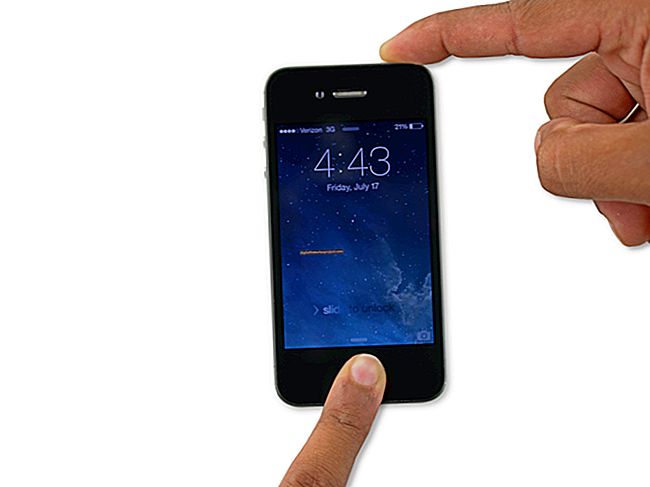Tạo khối chữ ký trong Microsoft Outlook 2010 để đính kèm vào thư đi của bạn. Bạn có thể bao gồm HTML, liên kết, hình ảnh và thậm chí cả danh thiếp của mình, nếu nó ở định dạng vCard, trong khối chữ ký. Định cấu hình khối chữ ký cho tất cả các thư đi hoặc đính kèm nó vào một email.
Tạo chữ ký
Để tạo chữ ký của bạn trong Outlook 2010, hãy mở ứng dụng, sau đó nhấp vào tab "Thư". Nhấp vào biểu tượng “Chữ ký”, sau đó nhấp vào menu thả xuống “Chữ ký” để mở hộp thoại Chữ ký. Nhấp vào “Mới” để tạo một khối chữ ký mới. Nhập văn bản cho chữ ký của bạn vào hộp văn bản đa dạng thức, sau đó sử dụng công cụ định dạng để chỉnh sửa kiểu và màu phông chữ. Nhấp vào biểu tượng “Liên kết” để chèn siêu liên kết hoặc nhấp vào biểu tượng “Hình ảnh” để chèn ảnh. Để chèn thẻ vCard của bạn, hãy nhấp vào tùy chọn “Danh thiếp”, sau đó nhấp vào tên của bạn trong danh sách liên hệ. Nhấp vào “OK” để đóng tất cả các cửa sổ đang mở.
Thêm ngôn ngữ
Khi bạn đã tạo chữ ký, bạn có thể đính kèm khối vào tất cả các thư gửi đi của mình từ một tài khoản đã chọn. Nhấp vào biểu tượng “Chữ ký” trong phần Tin nhắn, sau đó nhấp vào “Chữ ký”. Nhấp vào tài khoản email để sử dụng, sau đó nhấp vào chữ ký mới trong phần Tin nhắn mới. Để thêm chữ ký vào từng thư gửi đi, hãy nhấp vào biểu tượng "Chữ ký" trong khi soạn thư mới.